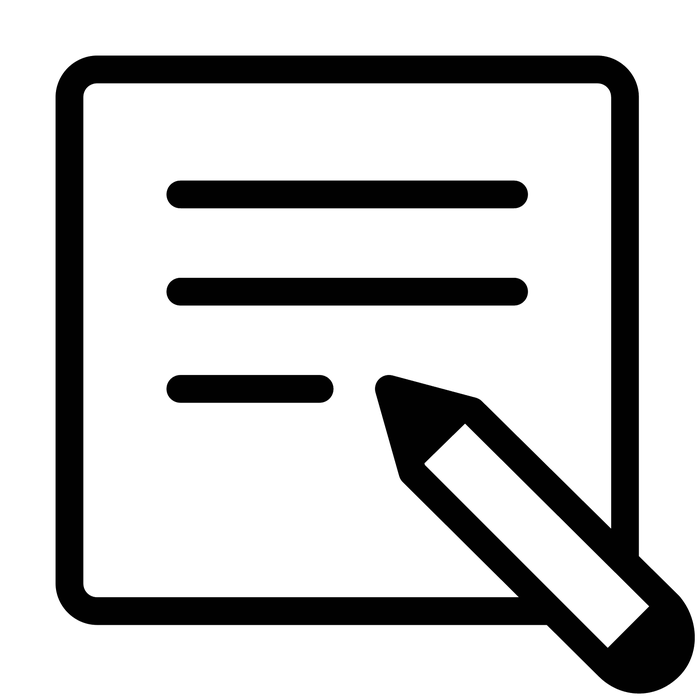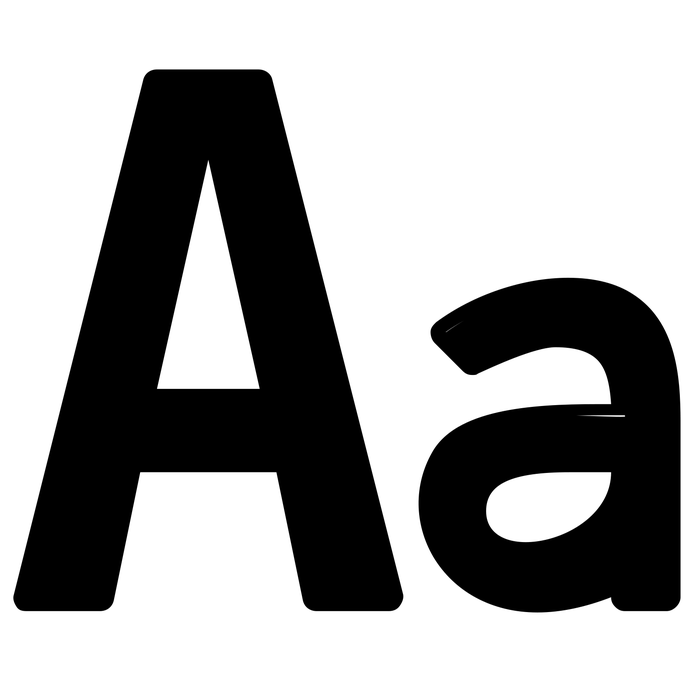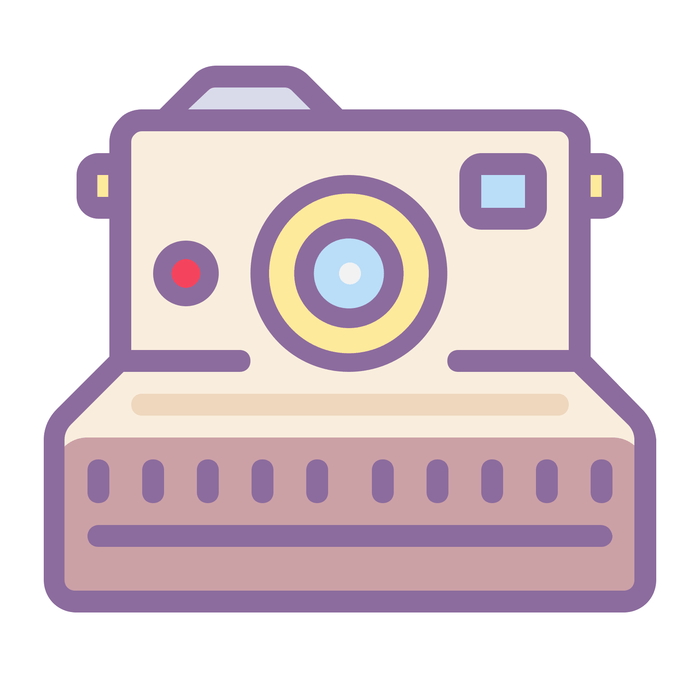Іноді користувачеві хочеться створити красиву напис для використання її, наприклад, в соціальних мережах або на форумах. Найпростіше впоратися з таким завданням за допомогою спеціальних онлайн-сервісів, чия функціональність заточена саме під виконання такої процедури. Далі ми поговоримо про такі Сайти.
Створюємо красиву напис онлайн
У самостійній розробці красивого тексту немає нічого складного, оскільки основне завдання бере на себе використовуваний інтернет-ресурс, а вам потрібно тільки задати параметри, дочекатися закінчення обробки і завантажити готовий результат. Давайте детально розглянемо два способи створення такого напису.
Читайте також:
створення красивого Ніка онлайн
незвичайний шрифт у Steam
Спосіб 1: Online Letters
Першим на черзі буде сайт Online letters. Він досить простий в управлінні і не вимагає від користувача додаткових знань або навичок, зі створенням розбереться навіть початківець юзер. Відбувається робота з проектом так:
- Скористайтеся наведеним вище посиланням, щоб перейти до Веб-сайту Online Letters. У вкладці відразу виберіть підходящий варіант оформлення, а потім натисніть на посилання з назвою тексту.
- Вкажіть напис, яку хочете обробляти. Після цього клікніть лівою кнопкою миші на»далі" .
- Відшукайте бажаний шрифт і встановіть навпроти нього маркер.
- З'явиться кнопка»далі" , сміливо клацайте по ній.
- Залишилося тільки вибрати колір тексту, використовуючи надану палітру, додати обведення і задати розмір шрифту.
- Після закінчення всіх маніпуляцій натисніть на»генерувати" .
- Тепер ви можете ознайомитися з посиланнями, які вставляються на форум або в HTML-код. В одній з таблиць також присутній пряме посилання на скачування даного напису в форматі PNG.
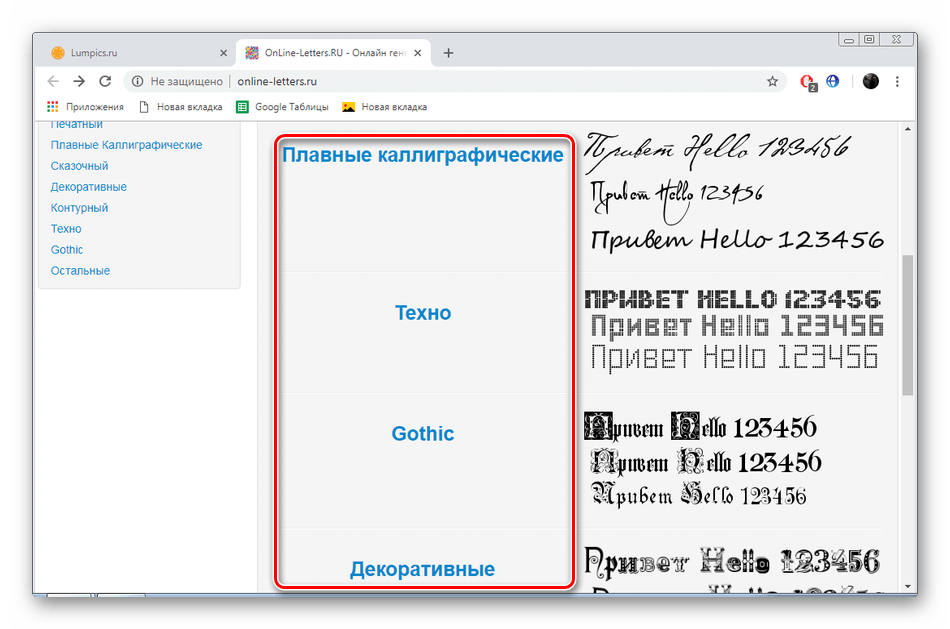
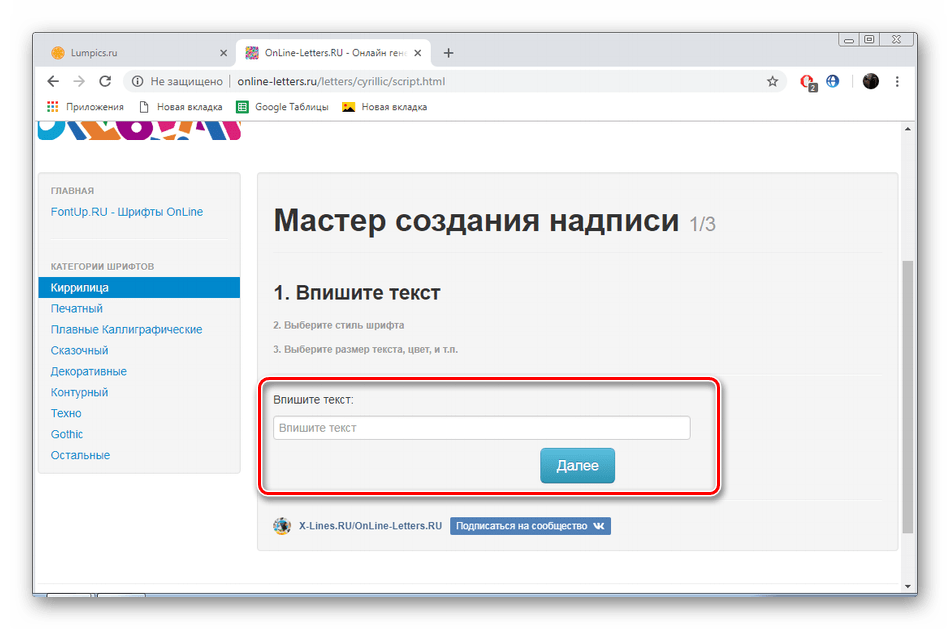
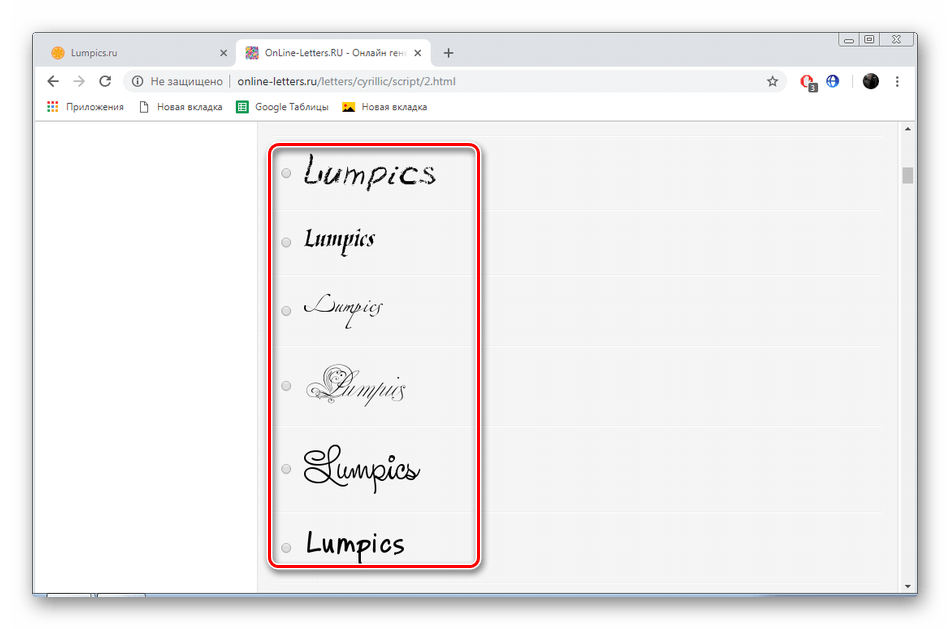
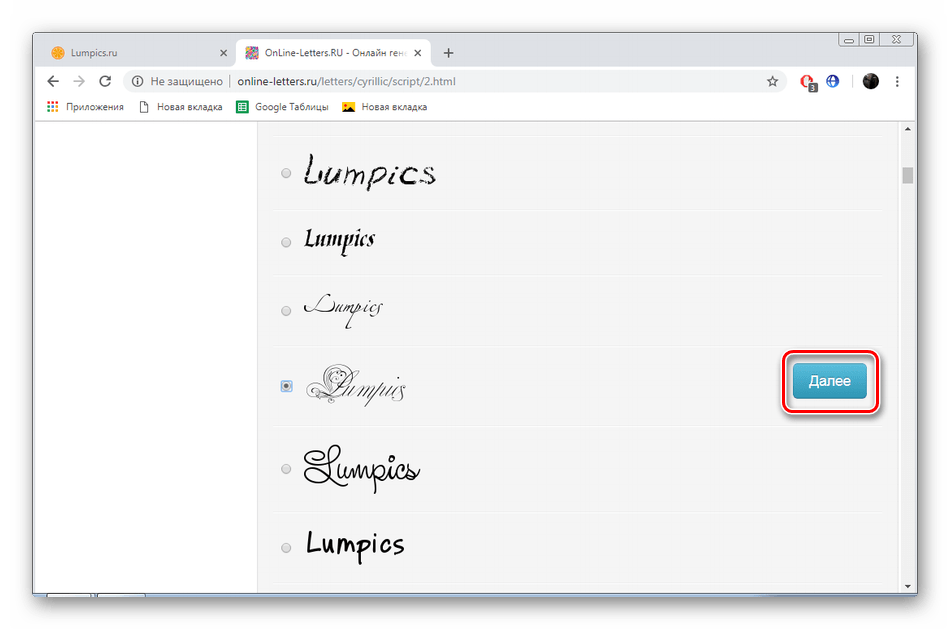
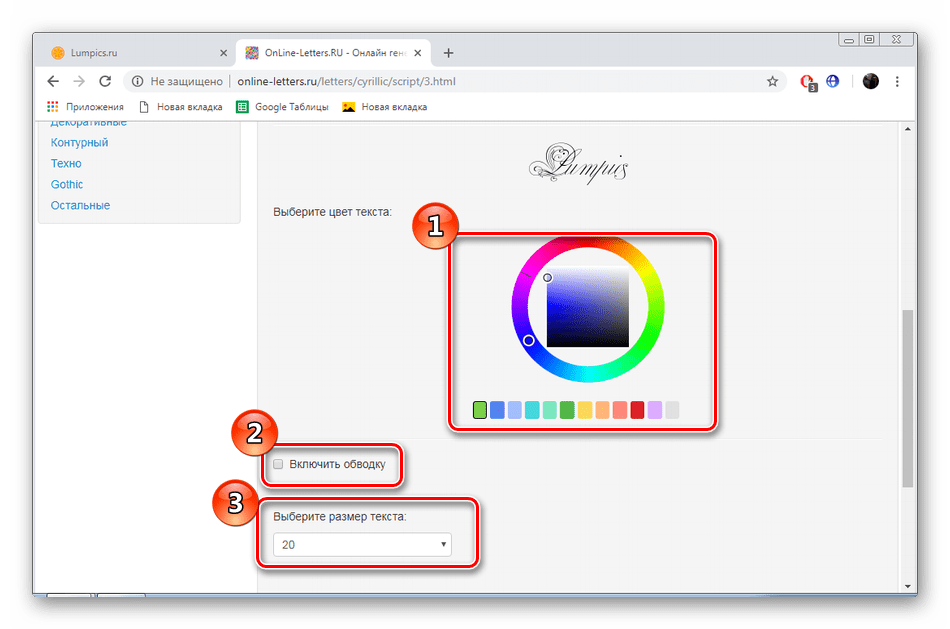
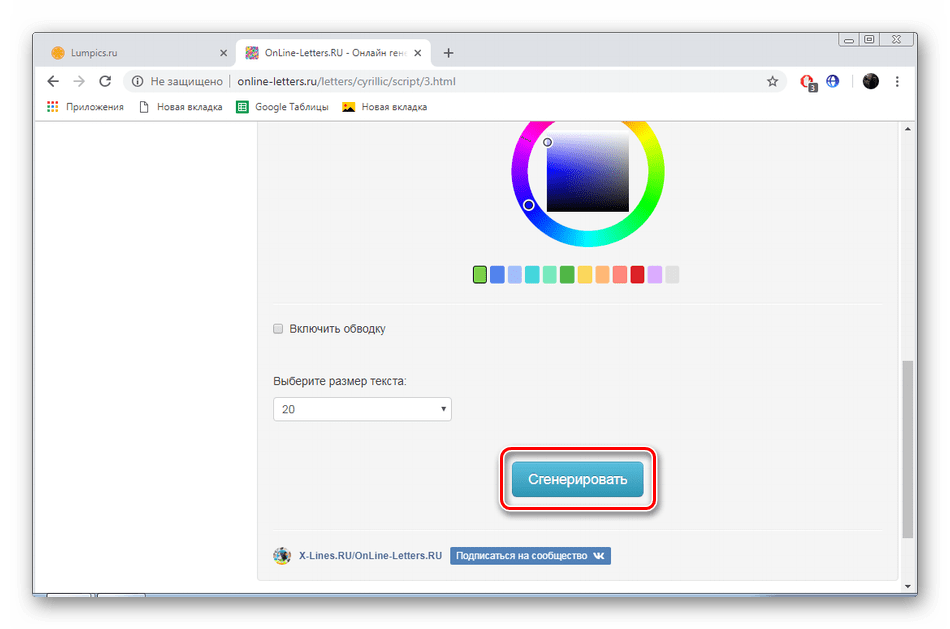
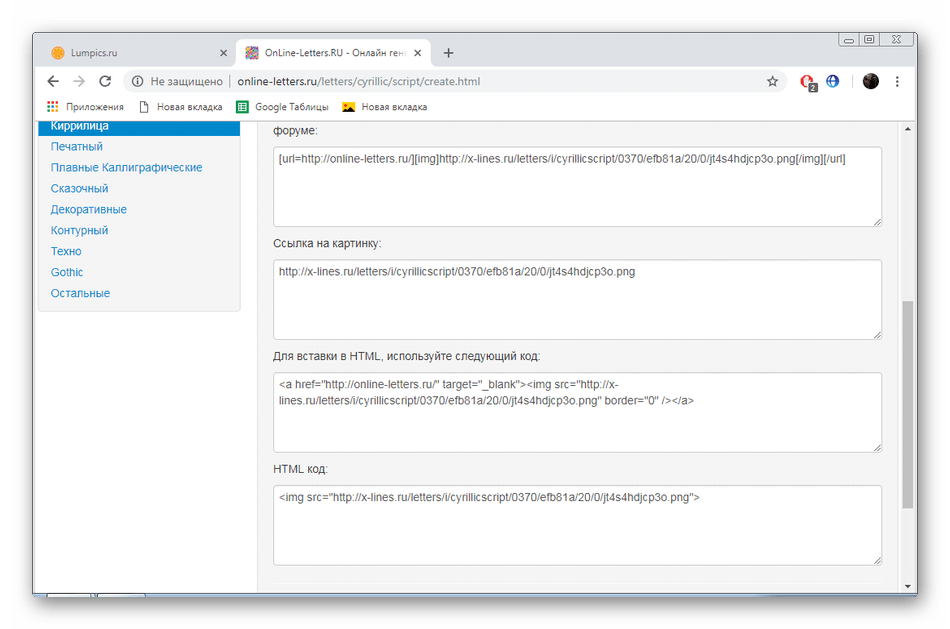
На цьому взаємодія з онлайн-сервісом Online Letters закінчено. На підготовку проекту було витрачено буквально кілька хвилин, після чого відразу ж відбулася швидка обробка і відобразилися посилання на готовий текст.
Спосіб 2: GFTO
Сайт GFTO працює трохи інакше, ніж той, який ми розглянули в попередньому способі. Він надає більший вибір налаштувань і безліч заготовлених шаблонів. Втім, давайте відразу перейдемо до інструкції по використанню цього сервісу:
- Перебуваючи на головній сторінці GFTO, опустіться вниз по вкладці, де побачите безліч заготовок. Виберіть ту, яка подобається найбільше, щоб налаштувати її під себе.
- Спершу коригується положення кольору, додається градієнт, вказується розмір шрифту, стиль тексту, вирівнювання і інтервал.
- Потім перейдіть до другої вкладки під назвою " 3D обсяг» . Тут проводиться установка параметрів для тривимірного відображення напису. Задайте їх так, як вважаєте за потрібне.
- Налаштувань контуру всього дві-додавання градієнта і вибір товщини.
- Якщо необхідно додати і коригувати тінь, зробіть це у відповідній вкладці, задавши відповідні значення.
- Залишилося тільки опрацювати фон – встановити розмір полотна, вибрати колір і налаштувати градієнт.
- По завершенні процедури конфігурування клікніть на кнопку»завантажити" .
- Готове зображення буде завантажено на комп'ютер у форматі PNG.
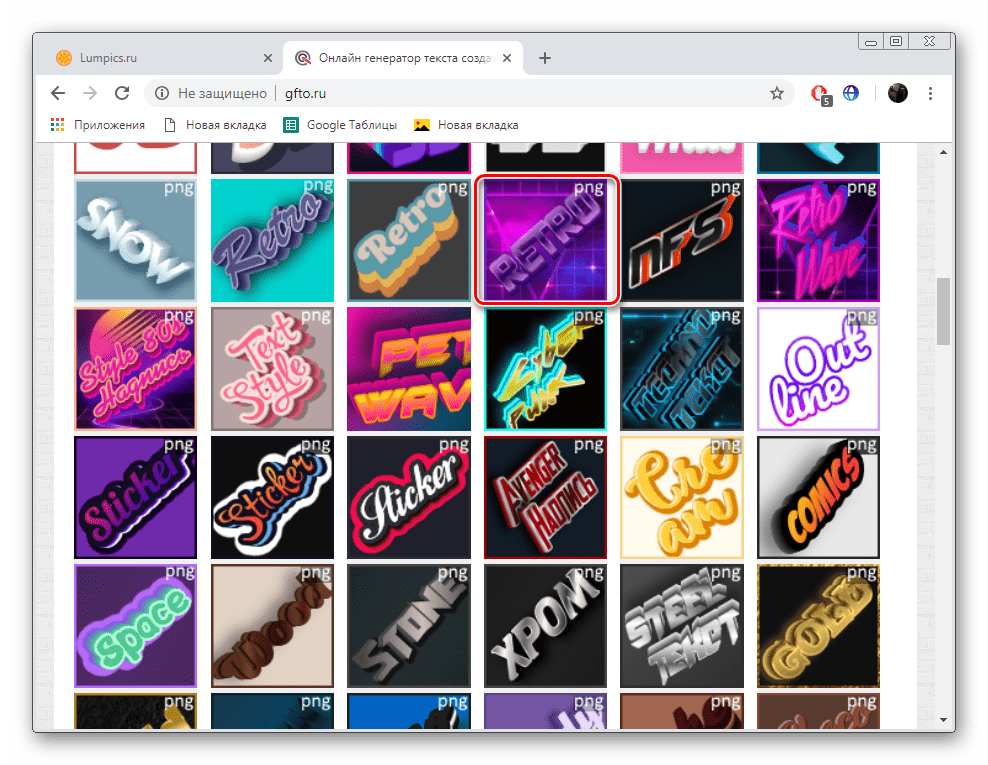
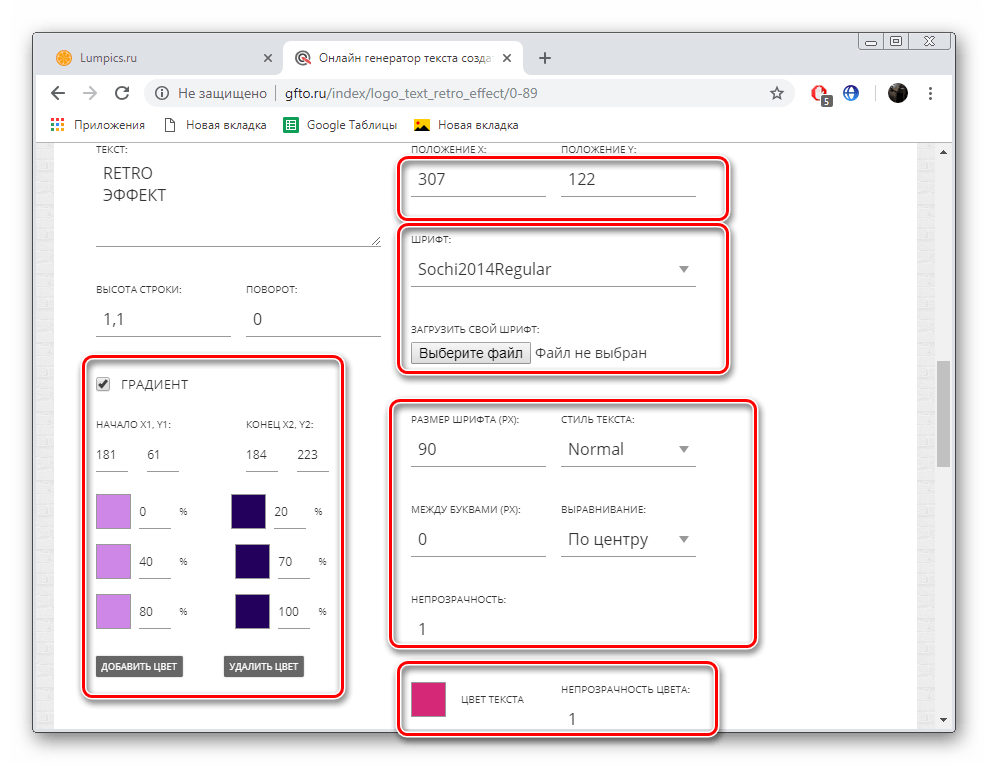

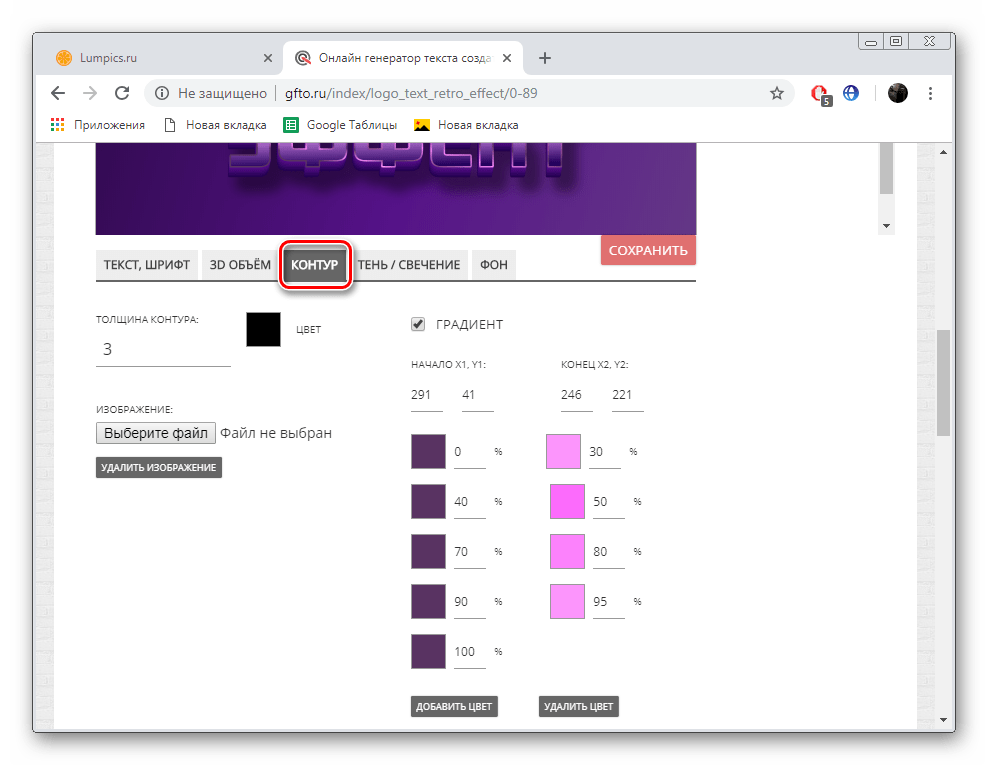
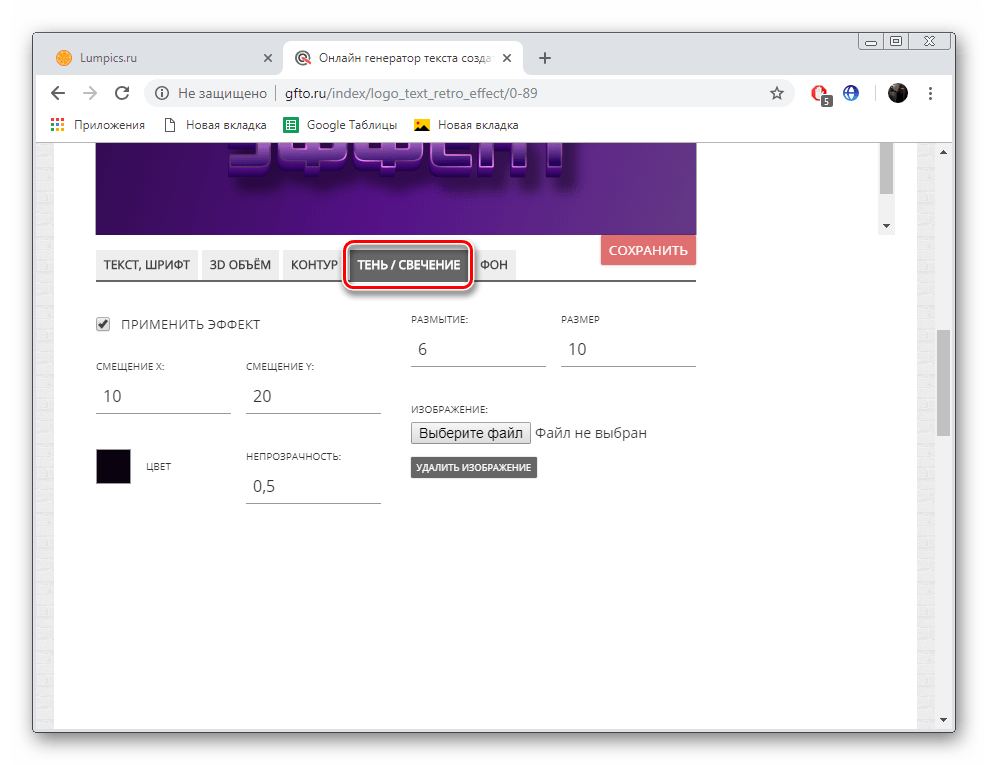
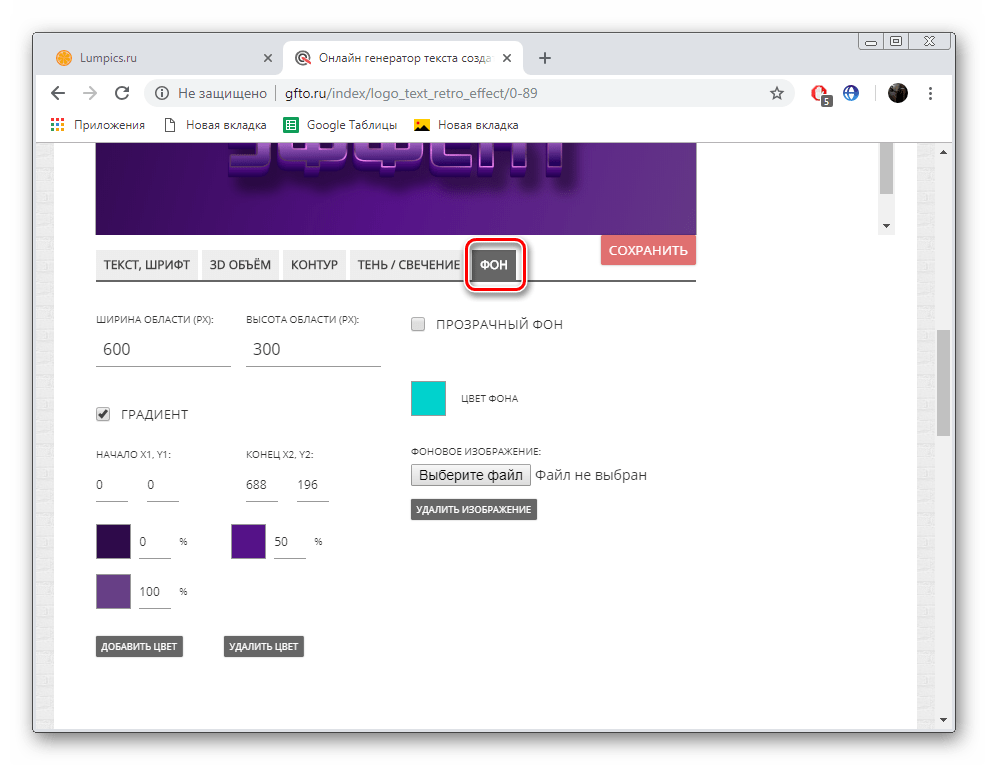
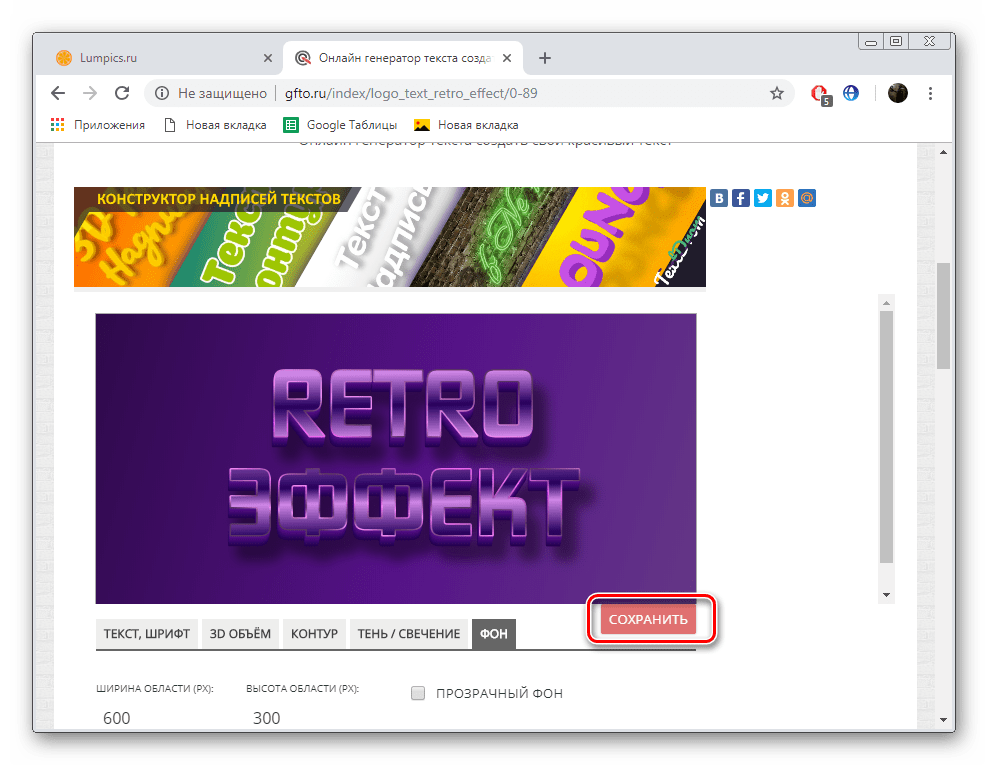
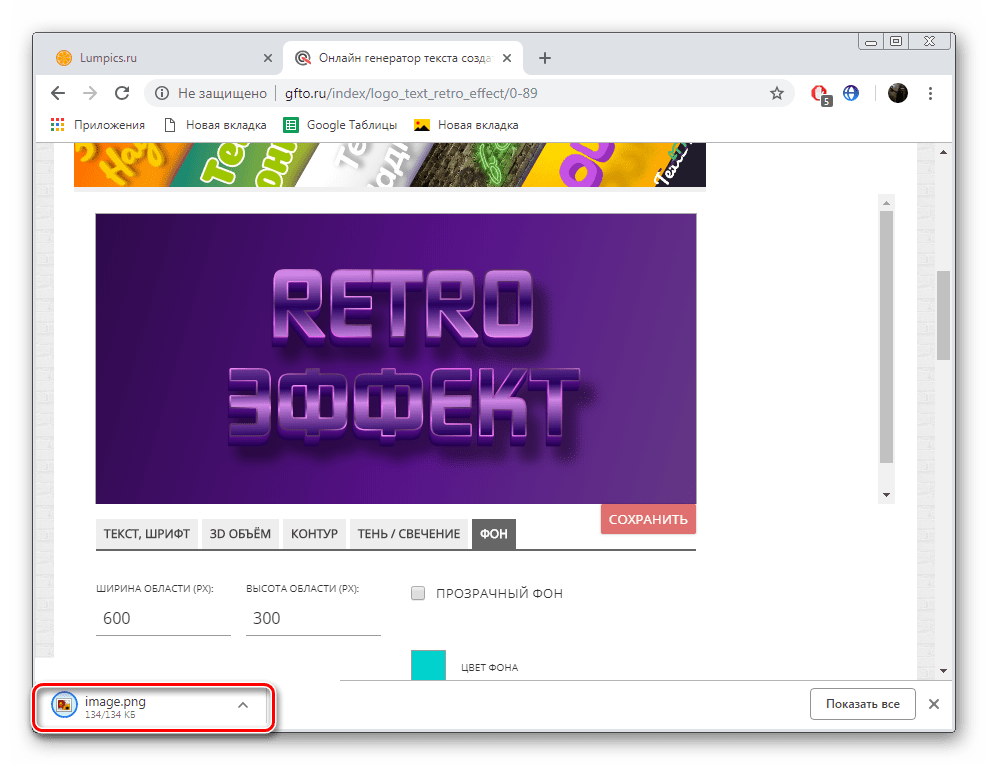
Сьогодні ми розібрали два варіанти створення красивого напису за допомогою онлайн-сервісів. Нами були задіяні сайти, функціональність яких має значні відмінності, щоб кожен користувач міг ознайомитися з інструментарієм, а вже потім вибрати вподобаний інтернет-ресурс.
Читайте також:
прибираємо напис з фотографії онлайн
Як зробити красиву напис в Фотошопі
як написати текст по колу в Фотошопі